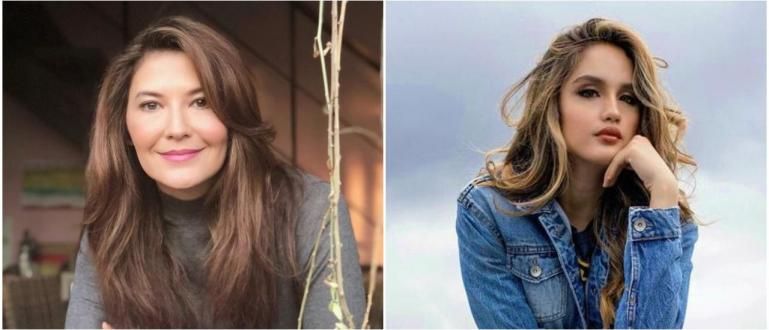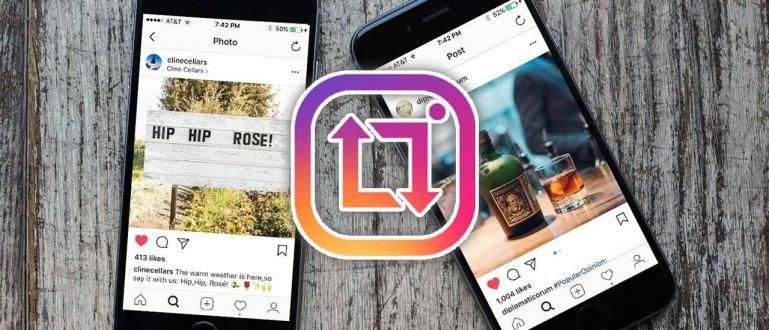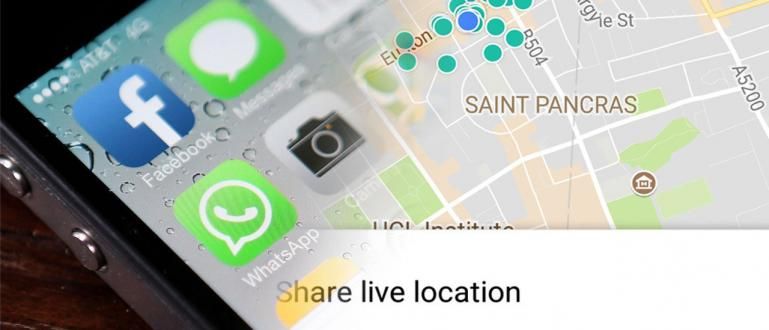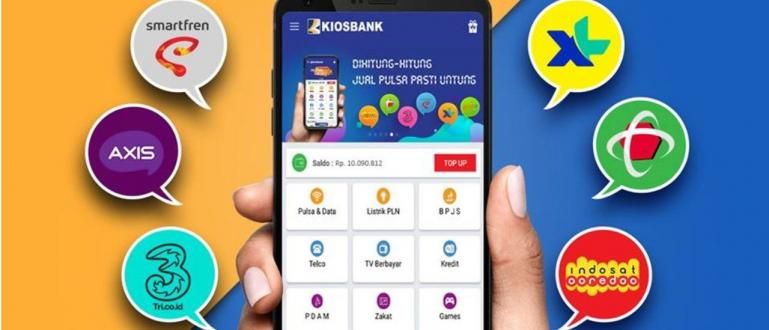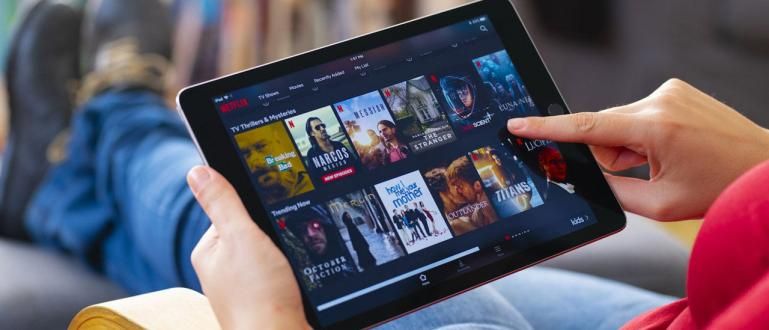Gusto mo bang malaman ang pinakamadali at pinakamabilis na paraan ng paggawa ng mga infographic sa mga laptop at cellphone? May mga hakbang si Jaka kung paano gawin ang pinakamadaling infographic para sa iyo.
Ang media sa pagpapalaganap ng impormasyon ngayon ay napaka-iba-iba, mula sa mga video, poster, text message, at iba pa.
Ang maraming uri ng media ng impormasyon ay naglalarawan kung gaano ang iba't ibang tendensya ng mga tao sa pagkuha ng impormasyon.
Sa gitna ng pag-unlad ng information media na ito, isa sa mga media na umuusbong ay ang infographics, at sa pagkakataong ito ay ipapakita ni Jaka kung paano gumawa ng infographics.
Paano Gumawa ng isang Infographic sa isang Laptop
Ang unang paraan na tatalakayin ni Jaka ay kung paano gumawa ng infographics sa isang laptop. Ang mga laptop ay talagang isang aparato na maaaring magamit para sa iba't ibang layunin kabilang ang disenyo.
Gayunpaman, sa pagkakataong ito ay hindi tatalakayin ni Jaka kung paano lumikha ng mga infographics sa isang laptop gamit ang espesyal na software ng disenyo ngunit may mas simpleng programa.
Magbabahagi si Jaka ng mga tip kung paano gumawa ng madali at madaling infographic simple lang gamit ang Microsoft PowerPoint at Microsoft Word.
Paano Gumawa ng Infographics sa PPT
Ang unang laptop program na gagamitin natin sa oras na ito ay ang Microsoft PowerPoint. Kahit na ang pangunahing layunin ng PowerPoint ay para sa mga presentasyon, maaari mo pa ring gamitin ito upang lumikha ng mga infographics.
Paano gumawa ng infomgraphics sa PPT na ibabahagi ng ApkVenue ay medyo simple din, ikaw hindi kailangan ng mga espesyal na kasanayan sa paggawa nito, sapat na ang gumawa ng maliit na pag-edit.
Kahit kaunti lang ang ilalapat mo sa proseso ng pag-edit, magiging interesante at cool pa rin ang mga resultang makukuha mo, gang. Mausisa? Narito ang mga hakbang na kailangan mong sundin.
- Hakbang 1 - Maraming graphic na elemento ang pinagsama-sama sa isang medium ng Infographics, at para hindi mo na kailangang mag-abala sa paggawa ng sarili mong graphics, naghanda si Jaka ng template para magamit mo. I-download mo na lang.
I-download ang PowerPoint Templates para sa Infographics dito!
Hakbang 2 - Pagkatapos mong i-download ang template na ibinahagi ng ApkVenue, ang kailangan mo lang gawin ay pumili ng isa sa mga slide na pinakaangkop sa infographic na tema na iyong ginawa.
Hakbang 3 - Pagkatapos matukoy ang pinakaangkop na slide, i-edit ang teksto sa slide ayon sa iyong infographic na materyal.

- Hakbang 5 - Maaari mo ring baguhin ang mga imahe o mga icon sa slide na ito ayon sa gusto mo.

- Hakbang 6 - Matapos ang lahat ng nararamdaman ay tama, ipasok ang menu mga file at pumili ng opsyon I-save bilang. Dito maaari mong i-save ang mga infographic na ginawa sa JPG o PDF na format.

- Hakbang 7 - Upang hindi lahat ng mga slide ay nai-save, kapag lumitaw ang dialog ng mga pagpipilian sa pag-save piliin Itong slide lang upang i-save lamang ang 1 slide na iyong na-edit.

Mula sa template na ibinahagi ng ApkVenue sa itaas, maaari kang lumikha ng iba't ibang uri ng infographics ayon sa iyong mga pangangailangan, piliin lamang kung aling slide ang pinakaangkop.
Maaari mo ring baguhin ang background at mga icon sa bawat slide at ayusin ito ayon sa iyong panlasa upang ang mga resulta na nakuha ay mas optimal.
Paano Gumawa ng Infographics sa Word
Hindi lang PowerPoint ang magagamit para gumawa ng infographics, ikaw din maaaring gumamit ng Microsoft Word para sa layuning ito.
Katulad ng dati, kung paano gumawa ng infographics sa Word ay Jaka din gawin itong simple hangga't maaari para makakuha ka ng pinakamataas na resulta nang hindi kinakailangang mag-edit ng sobra.
Curious kung paano? Narito ang ilang hakbang na maaari mong sundin bilang isang serye ng kung paano mabilis at madaling gumawa ng mga infographic sa Word.
- Hakbang 1 - Katulad ng kung paano gumawa ng mga infographic sa PPT, magbabahagi din si Jaka ng mga template na maaari mong i-download. I-download lamang ito sa pamamagitan ng link sa ibaba.
I-download ang template para sa kung paano gumawa ng infographics sa Word dito!
Hakbang 2 - Pagkatapos mong i-download ang template, buksan ito gamit ang Microsoft Word program.
Hakbang 3 - Maaari mong i-edit at ayusin ang lahat ng teksto at mga imahe sa kalooban. Maaari ka ring magtanggal at magdagdag ng mga kasalukuyang segment sa template na ito.

- Hakbang 4 - Pagkatapos makumpleto ang proseso ng pag-edit maaari mo itong direktang i-print, o i-save ito sa PDF form para sa mas madaling pag-access.

Sa ganitong paraan makakagawa ka ng mga infographics kay Ms. Salita nang mas mabilis at madali, kailangan lang gumawa ng ilang pagsasaayos.
Kung ang template na ibinahagi ng ApkVenue ay hindi tumutugma sa gusto mo, magagawa mo ito google iba pang mga template.
Ang paggamit ng mga template sa kung paano lumikha ng mga graphics ng impormasyon sa salita ay gagawing mas madali ang iyong trabaho kaysa sa paggawa mula sa simula.
Paano Gumawa ng Infographics sa HP
Bukod sa mga laptop, maaari ka ring gumawa ng mga infographics sa iyong cellphone gamit ang isang espesyal na application.
Paano gumawa ng mga infographic sa HP gamit ang application na ito ang mga resulta ay maaaring maging lubhang kawili-wili, dahil may iba't ibang uri ng mga template na magagamit mo sa application na ito sa pag-edit.
Gamit ang kawili-wiling function na ito, hindi mo kailangang gumastos ng isang sentimos dahil sa application na ito magagamit mo ito ng libre lol, gang. Ang application na ibig sabihin ng ApkVenue ay Canva.
Paano Gumawa ng Infographics sa Mobile sa pamamagitan ng Canva App
Paano gumawa ng mga infographic sa Canva sa pamamagitan ng mobile application ay medyo madaling gawin. Kailangan mo lang sundin ang ilang hakbang para gumawa ng infographic sa app na ito.
Hindi lang simple lang at madali, ang mga infographic na tema na inaalok sa application na ito ay napaka-magkakaibang at ang mga resulta ay maaaring direktang i-save sa iyong cellphone.
Narito ang ilang hakbang na kailangan mong gawin sa isang serye ng kung paano gumawa ng mga infographic sa HP sa pamamagitan ng Canva.
- Hakbang 1 - I-download at i-install ang Canva application sa iyong cellphone, at para sa iyo na wala nito, maaari mong direktang i-download ang application na ito sa pamamagitan ng link sa ibaba nito!
I-download ang Canva app dito!
 Pag-download ng Canva sa Productivity ng Apps
Pag-download ng Canva sa Productivity ng Apps - Hakbang 2 - Buksan ang Canva app at piliin ang menu lahat ng kategorya.

- Hakbang 3 - Mag-scroll pababa hanggang sa makakita ka ng opsyon infographic at piliin. Pumili ng Kategorya infographic ayon sa tema na gusto mong gawin.

- Hakbang 4 - Mag-scroll pababa hanggang makita mo ang tema infographic ang pinakaangkop sa iyong mga pangangailangan at piliin ito.

- Hakbang 5 - I-click ang i-edit upang i-edit ang hitsura at nilalaman ng infographic sa paraang gusto mo. Dito maaari kang maging malikhain hangga't maaari dahil ang mga pagpipilian sa pag-edit sa application na ito ay medyo marami.

- Hakbang 6 - Kapag sapat na ang lahat, i-click ang icon checklist sa kaliwang sulok sa itaas. Upang i-save ang disenyo na ginawa i-click ang icon download sa kanang tuktok.

Sa ganitong paraan, kung paano gumawa ng infographic sa isang cellphone sa pamamagitan ng Canva application ay nakumpleto at ang mga resulta ay naka-imbak na sa iyong cellphone sa anyo ng isang imahe.
Maaari kang direktang mag-print ng mga infographics na ginawa o ibahagi ang mga ito sa social media nang direkta mula sa iyong cellphone.
Ganyan gumawa ng infographics sa mga cellphone at pati na rin sa mga laptop na pwede mong sundin. Sa ganitong paraan maaari mong agad na likhain ang infographic na gusto mo nang hindi kinakailangang magtagal.
Kahit na ibinigay ni Jaka ang lahat ng mga template, ang iyong pagkamalikhain ang pinakamahalagang bagay sa paggawa ng mga infographics na nakakaakit ng mga mambabasa.
Sana ang impormasyong ibinabahagi ng ApkVenue sa pagkakataong ito ay kapaki-pakinabang para sa inyong lahat, at magkita-kita tayo sa mga susunod na artikulo.
Basahin din ang mga artikulo tungkol sa Tech Hack o iba pang mga kawili-wiling artikulo mula sa Restu Wibowo.